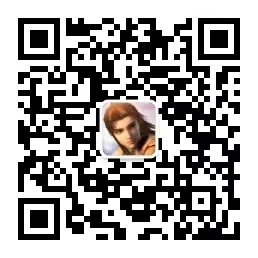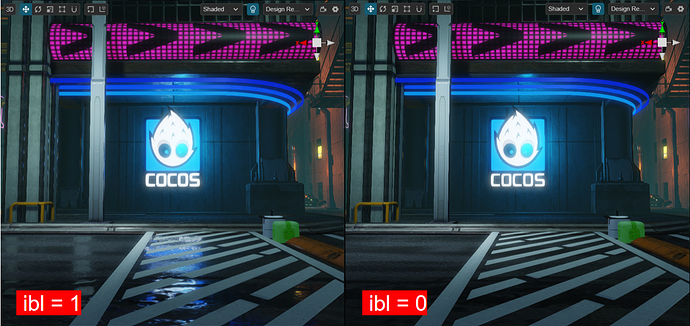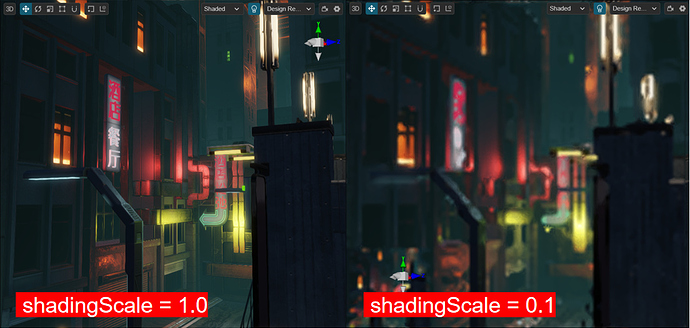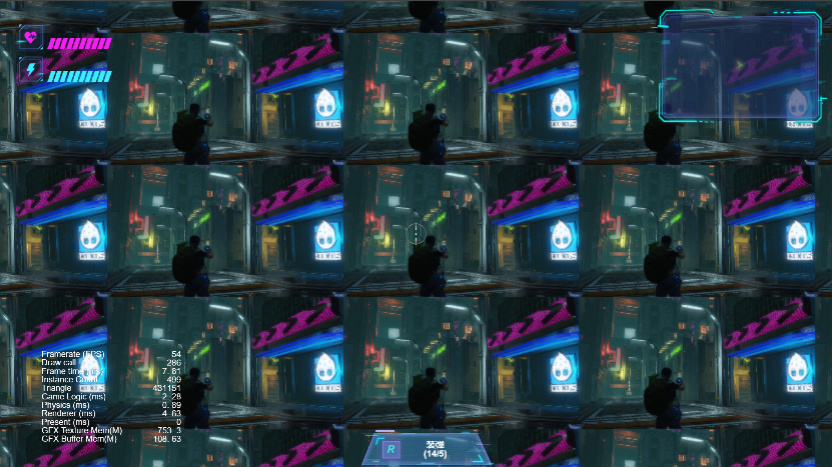Cocos Cyberpunk 是 Cocos 引擎官方团队以展示引擎重度 3D 游戏制作能力,提升社区学习动力而推出的完整开源 TPS 3D游戏,支持 Web, IOS, Android 多端发布。
本系列文章将从各个方面对源码进行解读,提升大家的学习效率。希望能够帮助大家在 3D 游戏开发的路上更进一步。
工程源码免费下载页面:
https://store.cocos.com/app/detail/4543
开篇
作为大型项目主程的核心技能之一,麒麟子推荐还没有掌握的同学赶紧补齐。
“一顿操作猛如虎,一看帧率不到 5 ”。
上面这句话虽然有些夸张,但却是大多数同学开发项目时的真实写照。
麒麟子其实很早就想写这个话题,但要讲清楚这个话题不能光凭嘴说,需要一个适合的大型项目来演示。
听到制作团队说,Cocos Cyberpunk 原生版本能够在 小米6 上跑 30 帧。我知道,分享这个话题的机会来了。
感谢 Cocos Cyberpunk 制作团队,让我终于可以分享这个内容了。
如今,我们可以看到常见的三种平台:原生(鸿蒙/iOS/Android)、小游戏 和 H5。
由于平台的差异性,同一个机型上,不同平台所能承载的游戏品质会也有很大差别。更不用说,不同水平的机型之间的差别了。
而 Cocos Creator 得益于它双核引擎的优势,很多用户就是冲着多端发布来的。
所以,隔三差五就会有人来问:如何让自己的项目,在不同的平台都正常运行。
今天麒麟子就来分享一下如何解决这类问题,并使用 Cocos Cyberpunk 作为案例讲解。
主要内容
有些问题看似复杂,但只要你看破了事情的本质,解决起来就会很容易。
其实核心思想是:如何让你的程序在不同算力的平台、不同算力的设备上,运行流畅的同时,尽可能保留画质。
在中低端机器上流畅运行,性能是优先需要考虑的,其次才是画质。 这是取舍,有所取,必然有所舍。
那具体如何做呢?
麒麟子在从业生涯中,处理过 10 多种不同类型的项目适配,总结下来就两个步骤:先分类、再处理。
接下来,让我们先看看本文的主要内容:
- 最佳机型设定
- 机型分档方案
- 性能适配策略
- Cocos Cyberpunk 中的方案
这都 500 字了,内容看起来还是太抽象,我们直接进入主题吧。
最佳机型设定
在参与 Cocos 引擎生态建设这三年不到的时间里,麒麟子和队友们接触了 2000 多家国内外 CP,在 最佳机型设定 这个事情上,大致有三类:
1、以高配机型为目标机型
这类项目追求的是品质,通常项目规模较大,玩法复杂,画面精细。
2、以中配机型为目标机型
这类项目一般中规中矩,玩法、画质都比较普通。
3、以低配机型为目标机型
这类项目追求的是设备覆盖率,想要尽可能的覆盖更多机型。多数游戏是属于玩法创新,画面感人的品类。
这三个策略,都有明显的短板:
- 若以高配机型为主,则难以覆盖到中、低配机型玩家,导致收益下降。
- 若以中配为主,则难以覆盖到低配玩家,玩法和画质也难以满足高配玩家的需求,通常来说,收益是很差的。
- 若以低配为主,在设备覆盖率上占优势,但游戏创意如果没有形成爆款,也很难受到玩家青睐。
这也让多档机型性能适配这个工作显得尤为重要。
假如我们以高配机型为主,配合机型适配策略,就能解决上面的各类问题。
这里有一个问题就来了:以哪一年的高配机型为主?
麒麟子就不绕弯子了:应该以项目上线时的高配旗舰机型为主。
比如,你的项目今天立项,预计开发一年,那么你应该以一年后的机型为主。今年的旗舰机型,一年之后,会沦为中端机。
大家要记得:所有未发生的事情,都应该考虑随着时间的推移可能发生的改变,不能用现在的数据去衡量。
机型分档方案
如前面讲过,我们应该:先分类、再处理。
机型分档
根据手机芯片能力,将手机分为多档。 通常我们可以分为 3 档,如果有精力,也可以分为 4 档,不建议分得更多。
我们以 3 档为例:
1、高档
高档机型,一般是游戏上线时,各大厂商发布的旗舰机型作为参考。
高档机型是最花时间的一档,因为当游戏运行一年后,高档机型也会变为中档。对高档机型的充分利用,也能尽可能延长游戏生命力。
高档机型的主要要求就是:效果全开的情况下运行流畅。
2、中档
中档机型一般是游戏上线时,发布时间在 3 年左右的旗舰机作为参考。
中档机型的优化,更多是平衡。要求是保证运行流畅的情况下,效果尽可能好。
但由于中档机型在开发的时候就能拿到,所以中档机型的优化工作可以提前做,测试时间更长。
3、低档
低档机型一般是游戏上线时,发布时间在6年左右的旗舰机作为参考。
低档机型只需要考虑运行性能,不需要的东西能关就关掉。
分档方法
苹果设备
苹果设备的分类简单得想笑,只需要把苹果公司发布的所有产品,填入到对应的档位即可。
其他设备
对于 鸿蒙、Android、Windows 或者其他系统的设备,检测方法就不能填表了,因为全世界那么多厂商,那么多设备,甚至还有一些组装机。
那有没有什么东西是可以列进表里的呢?
当然有,那就是芯片。
虽然全世界有非常多的设备厂商、非常多的品牌、非常多的系统。但是造芯片的,就只有那几家,而每年发布的芯片版本也是不多的。
因此,对于这类设备,我们的方法如下:
- 把常见芯片填入到对应的高、中、低档表里
- 程序启动时,检测设备的芯片型号
- 根据芯片型号决定设备所属档位
如果不想单独处理苹果设备,也可以把苹果设备的芯片填表管理。 给予适合的分数就行。
白名单
可能你有所不知,除了人的腰锥间盘,某些厂商做的设备也可能会非常突出。
比如,麒麟子曾经在做一个项目优化的时候, 机型A 和 机型B 拥有同样的芯片,但 机型A 属于高端,机型B 却只能处于中端。
这种情况下,就需要一个白名单机制,白名单中的机型,直接采用白名单中配置好的机型档位。
这里还有另一种情况,某些厂商的某款手机,为了体现自己的超高性价比,会选择和某几款游戏合作,在操作系统端和游戏程序端双向奔赴,针对性进行优化。
这样明明是中端设备,却能将这款游戏跑出其他高端设备上才能拥有的效果。这种情况下,也需要白名单。
未知机型
世界这么大,总有你没见过的设备。 这个时候,一律按低端处理就好了。
系统中,可以保留 画质切换 功能,让用户可以自行切换 高、中、低档配置。在出现未知设备时,或者用户有个人偏好时,能自行决定画质。
性能适配策略
性能适配 vs. 性能优化
性能适配只做一件事:关掉一些功能,直到帧率满足要求。
但不同档位的画面效果是设定好的,对于低端机来说,可以关闭所有效果,以求运行流畅(24~30 帧)。但对中端机来说,有一些效果就必须保留了,否则中端机的画质和用户体验难以保证。
所以,下面这两种情况发生时,需要做性能优化。
- 中端机上某个效果必须保留
- 关掉所有能关的效果,低端机依然达不到要求
由于本篇文章主要讲性能适配,就不再多讲性能优化了。 性能优化是一个很大的话题,涉及到方方面面以及项目本身。
麒麟子之前有分享过一些关于图形渲染相关的优化,有兴趣的朋友可以翻看,这里就不再展开讲了。
常见技巧
所有的技巧,核心思路都是:减少不必要的运算。在不影响功能的情况下,关闭更多细节。
通常,渲染是游戏性能的主要开销,也是不影响游戏玩法的部分。
因此,机型性能适配建议优先从渲染入手。
1.内容细节
不管是 3D 游戏还是 2D 游戏,场景、人物都可能由主体和细节构成,特别是场景。
可们可以对场景和人物的细节进行分类,在不影响功能的情况下,逐步关闭更多的细节。
比如,场景中有草和石子。 我们可以在高端机上显示所有的草和石子,在中端机上,减少一些。 在低端机上变得更少,或者干脆完全不显示。
2.特效等级
不管是 3D 还是 2D 游戏,一个特效都可能由不同的元素组成。 可以将此元素按等级分类。 在配置越低的机器上,关掉更多的细节。
这样既保留了特效的存在,又提升了性能。
假如,一个火焰特效由 3 个发射器组成。 我们可以约定,高端机显示所有发射器, 中端机显示 2 个发射器, 低端机显示 1 个发射器。
3.渲染分辨率
不管是 3D 还是 2D 游戏,渲染分辨率对游戏性能造成的开销是一样的。 所以,低端机上,可以考虑限制渲染分辨率来提升性能。
比如,现在许多手机用了高分屏, DPR 能达到 2 或者 3。 如果检测到它是低端机,可以限制 DPR 的最大值,这样创建出来的后台缓冲区就会很小。
如果不知道如何限制 DPR,最简单的做法就是将摄像机内容渲染到一张 RenderTexture 上。 RenderTexture 的大小是完全由你控制的,想要多小都可以。
4.裁剪距离
2D 游戏不太可能用上,但对一些可以变换视角的 3D 游戏,可以通过缩短裁剪距离来减少渲染,提升运行性能。
5.材质 LOD
材质复杂度直接依赖GPU的算力,我们可以制作出不同等级的材质,在高端机上使用最精细的材质,在中端机上使用减少了一些细节的材质,在低端机上使用最普通的材质。
6. 模型 LOD
在 3D 游戏中,当上面的工作都做完后,还是无法达标时,可以考虑降低模型细节。
模型 LOD 不仅可以根据距离进行切换,也可以根据设备档次来切换。
如果系统中本身就已经拥有根据远近切换 LOD 的系统,只需要在不同设备上限制模型LOD 的最高等级就可以了。
比如我们可以设定,在低端机型上,从第三级开始。 这样 第一级和第二级的模型就不会被用上。 大大减少了模型渲染开销。
Cyberpunk 中的方案
接下来,我们来看看 Cocos Cyberpunk 中的性能适配方案。
涉及到的大部分源码都在 pipeline/settings 目录。
默认配置
项目中,用于处理性能适配的代码在 pipepline/settings/href-setting.ts 中。
打开它,可以看到。有一个 HrefSetting, 它定义了所有与性能相关可以控制的标记。
export const HrefSetting = {
...
shadingScale:1, //控制渲染分辨率的大小
bloom:0, // Bloom 效果开关
fps:60, //FPS 锁定
transparent:1, // 是否渲染透明物体
clusterLighting:1, //是否开启动态光源
ibl:1, // 是否开启环境反射
fsr:1, // 是否启用超分技术
taa:1, // 是否开启 TAA 抗锯齿
fxaa:1 // 是否开启 FXAA 抗锯齿
sceneParticles: 1 //场景粒子特效开关
...
}
从上面的参数中我们可以看到,它们主要属于三类:
1、渲染分辨率:shadingScale, fsr
2、效果开关类:bloom, ibl, taa, fxaa
3、渲染裁剪:transparent, clusterLighting, ceneParticles
可以直接修改这个配置的值,然后到编辑器中去查看差异。 我们来看几组值:
调试参数
接下来可以看到一段代码:
if (!EDITOR) {
let href = window && window.location && window.location.href;
let settings = href.split('?')[1]
if (settings) {
...
}
}
这段代码是用作调试用的,方便大家在运行时快时开关各种效果。
只需要在预览时,在 URL 中添加对应参数就行,比如:
http://localhost:7456/?zoomScreen=1;
就是查看 zoomScreen 为 1 时的效果。 进入游戏,滚动鼠标滚轮,你会看到下面这样的效果:
获取 GPU 分档信息
向下看,可以看到有一个 getGpuInfo 函数,它负责获取设备的 GPU 信息, 并分档。
getGpuInfo 在 gpu.ts 文件中定义,它主要完成了两件事。
1、获取 GPU 型号
Cocos Creator 引擎内置了获取 GPU 型号的方法:director.root.device.renderer。
它可以在所有 Cocos Creator 支持的平台上运行。
2、GPU 打分
GPU 打分这里,分为了 移动端 和 PC 端。
PC 端 使用了 pipeline/lib/detect-gpu 库进行设备型号检测并给出分数,而移动端则直接使用 gpu-mobiles.ts 中的定义的分数。
export const GpuMobiles = {
"adreno": {
"530": 272,
...
"619l": 252
},
"immortalis": {
"g715": 3535
},
"apple": {
"a16": 3331,
...
"a10": 300
},
"mali": {
"g710": 2319,
...
"g72": 183
},
"xclipse": {
"920": 1906
}
}
可以看到,它定义了常见的移动端芯片分数。
当设备信息不在配置表中时,默认按低端机处理。
性能开关
在 href-settting.ts 中,定义了 mobileSettings 和 pcSettings。
可以看到,移动端分了 3 档,PC端 分了 4 档。每一档都指定了分数,以及需要关闭的效果。
每一档与上一档相比,是继承关系。 我们以 mobileSettings 为例。
let mobileSettings = [
{
score: 2000,
shadingScale: Math.min(1240 / game.canvas.width, 1),
bloom: 0,
fxaa: 0
},
{
score: 1200,
shadingScale: Math.min(1024 / game.canvas.width, 1),
},
{
score: 500,
fsr: 0,
taa: 0,
maxEnemies: 2,
sceneParticles: 0
}
]
在移动端,最高档机型会:限制渲染分辨率为 1240、关闭 bloom和fxaa,第二档机型和第一档一样,但会限制最大渲染分辨率为 1024,以此类推。
平台差异
在 href-setting.ts 的最后几行,可以看到:
if (sys.isMobile && !JSB) {
// todo: mobile particle rendering issue
HrefSetting.transparent = 0
}
由于 JSB 是 Cocos Creator 引擎中,与原生平台通信的,!JSB 代表的就是非原生平台,即:小游戏 和 H5。
整个代码的意思就是,在非原生平台上,关闭半透明效果(粒子系统、透明物效等等)
总结
本篇文章中,麒麟子花了大量篇幅来讲解设备性能适配的方法和原理。这是因为,设备性能适配需要量体裁衣,根据自身项目需求制定最佳策略。
Cocos Cyberpunk 中的设备性能分档方案,可以作为一个基础的开始,大家可以根据自己的项目添加更多可控的细节。
希望这篇文章能给大家带来帮助,能够让大家在自我升级的道路上又跨出一大步。